

Escrito por Nathan E. Malpass, Última actualización: 4 de enero de 2018
“Una vez perdí todos mis mensajes SMS debido a un virus en mi teléfono inteligente. No quiero que eso vuelva a suceder, así que quiero seguir los pasos necesarios para hacer una copia de seguridad de SMS y restaurarla. ¿Qué programa debo usar? Espero que también me puedan ayudar a superar ese programa. Gracias."
Por lo tanto, este artículo hablará sobre cómo usar la copia de seguridad de SMS y restaurarla en su teléfono Android. ¡Ve a leer y domina los métodos ahora!
Consejos:
Parte 1. ¿Qué tan importantes son la copia de seguridad y restauración de SMS?Parte 2. ¿Cuántas herramientas se pueden utilizar para realizar copias de seguridad de SMS?Parte 3. ¿Cómo hacer una copia de seguridad de los mensajes de texto en Android?Parte 4. ¿Cómo restaurar el archivo de copia de seguridad de SMS en Android?Guía de video: ¿Cómo usar la copia de seguridad y restauración de SMS?
Si su SMS contiene información valiosa, los teléfonos inteligentes pueden fácilmente ser víctimas de la pérdida de datos. La naturaleza abierta del sistema operativo contribuye a ello. Rooting o jailbreaking también puede desencadenar la eliminación de archivos. Los virus y la corrupción de la tarjeta SD o la tarjeta SIM pueden llevar al mismo resultado también.
Una de las causas más comunes, sin embargo, es la eliminación accidental. Con dichos factores, es importante que haga su parte para proteger sus mensajes de texto. Copia de seguridad de SMS es un gran lugar para comenzar.
Hay aplicaciones gratuitas en Google Play Store que puedes descargar.
Aplicación de copia de seguridad y restauración de SMS - Uno es SMS Backup & Restore. Le permite crear copias de seguridad locales, lo que significa que la copia de seguridad se guarda en su dispositivo. Sin embargo, si su teléfono se daña o su memoria interna se corrompe, también puede despedirse de su copia de seguridad. La aplicación también puede subir a su correo electrónico o nube. El problema aquí es la privacidad de tus datos.
La herramienta de terceros - FoneDog Android Toolkit también funciona bien en el proceso de copia de seguridad y restauración de SMS. El software le proporciona una manera fácil, segura y sin estrés de hacer una copia de seguridad de su mensaje de texto. Esta guía detallada lo ayudará a comenzar con las copias de seguridad de SMS. También aprenderás cómo restaura tus mensajes si surge la necesidad.
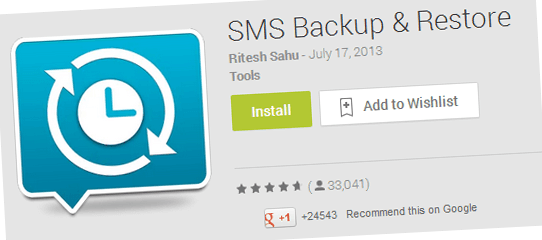
¿Qué significa restaurar SMS? Puede consultar el proceso de copia de seguridad de SMS y la guía de restauración mediante el uso de FoneDog toolkit a continuación. FoneDog Android Toolkit es un software todo en uno que expertamente crea copias de seguridad de sus datos y los restaura de nuevo a su dispositivo Android. También puede realizar copias de seguridad de otros archivos, como fotos y documentos, aparte de los SMS.
¡Descarga y prueba este software antes de comprar! Pruébalo haciendo clic en el botón de descarga a continuación.
Descargar libre Descargar libre
Aquí es cómo funciona la copia de seguridad y restauración de SMS:
Descargue el software en su computadora. Láncelo una vez que la instalación esté completa. Desde el menú principal del software, seleccione Respaldo y restauración de datos de Android.

Con un cable USB, conecta tu teléfono a tu PC. Si su teléfono se ejecuta en Android 4.0 o superior, aparecerá un mensaje que le pedirá que permita la depuración de USB en su dispositivo. Grifo OK. Si no aparece el mensaje, siga las instrucciones en pantalla para habilitar la depuración del USB.

De las opciones 2, seleccione Datos de dispositivo. Se le pedirá que elija qué tipos de archivos desea respaldar. Por defecto, todos los tipos de datos han sido seleccionados. Si no desea realizar una copia de seguridad de algunos tipos, puede desmarcarlos. Como su objetivo es hacer una copia de seguridad de los SMS, asegúrese de que la casilla de Mensajes está marcada.

Golpear Inicia para iniciar el proceso de copia de seguridad. No desconecte su teléfono en ningún momento. Si lo hace, puede conducir a la pérdida de datos.

El software le avisará cuando se complete la copia de seguridad. Golpear OK. Puede verificar los archivos respaldados, de modo que esté seguro de que todo está cubierto.

Ejecute el software y haga clic Respaldo y restauración de datos de Android de las opciones disponibles.
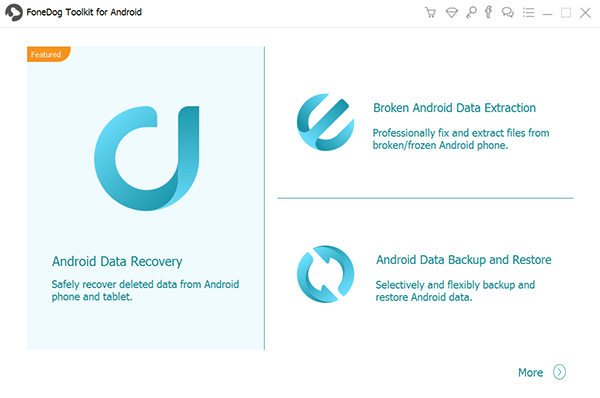
Conecte su teléfono a la computadora. Haga los mismos pasos para permitir la depuración de USB.

Seleccionar Restauración de datos del dispositivo del menú El software mostrará una lista de archivos de respaldo disponibles. Se indicarán el nombre del archivo, el nombre del dispositivo y la fecha de creación para que no tenga problemas para buscar lo que necesita. Haga clic en la copia de seguridad que desea restaurar y presione Inicia.

En el panel izquierdo, verá varios tipos de datos. Marque el tipo que desea restaurar. En este caso, marca Mensajes para restaurar tu SMS Clickea en el recuperar botón para iniciar el proceso de restauración. Golpear OK para confirmar.
La gente también LeerCómo recuperar mensajes de WhatsApp después de eliminar la cuentaCómo ver los mensajes de texto eliminados gratis en Android
Nota: No desconecte su teléfono durante toda la duración del proceso. El software le informará una vez que haya terminado.
Bueno, si encuentra el problema de la copia de seguridad y restauración de SMS, está aquí, esta guía de video le ofrece un tutorial detallado para solucionar este problema.
Descargar libre Descargar libre
Para cualquier cosa que tenga que ver con la copia de seguridad y la restauración de SMS, FoneDog Android Toolkit le da la espalda. Sus datos están completamente respaldados en calidad sin pérdida. Con solo un software, también puede hacer una copia de seguridad de los SMS que una vez pensó que se perderían para siempre.
El software también mantiene sus copias de seguridad en su computadora, brindando seguridad que su SMS se merece. Puede ver sus copias de seguridad en cualquier momento que desee y restaurar selectivamente los archivos que necesita también. Con estas características, la copia de seguridad nunca ha sido tan fácil.
Comentario
Comentario
Respaldo y restauración de datos de Android
Proteger sus datos Android y opcionalmente restaurarlos a Android
descarga gratuita descarga gratuitaHistorias de personas
/
InteresanteOPACO
/
SIMPLEDificil
Gracias. Aquí tienes tu elección:
Excellent
Comentarios: 4.5 / 5 (Basado en: 83 El número de comentarios)